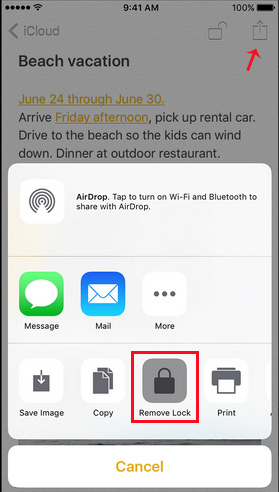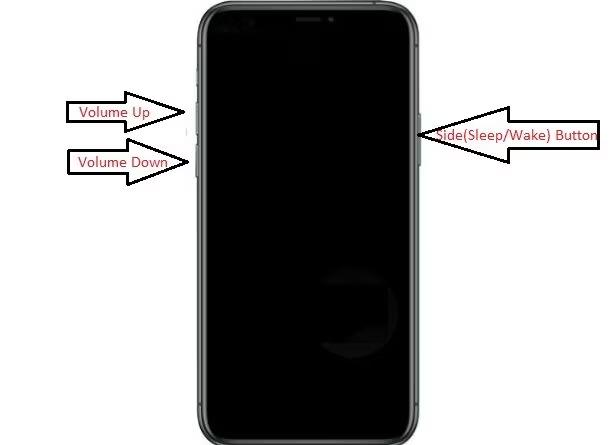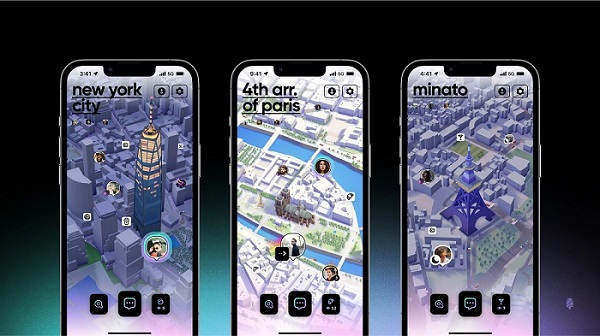iPhone/iPadでメモをパスワードやTouch IDでロックする方法
人々は、スケジュール、To Doリスト、アカウントとパスワード、投資など、組み込みのノートアプリを使用してiPhoneまたはiPadに何かを書き留めたいと思っています。そして明らかに、これらのメモには多くの個人情報があり、あなたはあなたのデバイスを使用するかもしれない他の人からプライベートに保つことを望むかもしれませんよね?したがって、パスワードまたはタッチIDを使用してiPhoneまたはiPadでメモをロックする方法を学ぶ必要があります
iOS 9.3の後、Appleユーザーは、パスワードまたはタッチIDを使用してiPhoneまたはiPadにメモを直接暗号化できます。もちろん、同じようにiPhoneノートのロックを解除することもできます。次に、次の内容の詳細な手順を示します。
iPhoneまたはiPadに安全なメモを設定する方法は?
正直に言うと、すべての人がiPhoneノートアプリにメモをロックするのは本当に簡単です。ここにステップがあります:
ステップ1。 iPhoneまたはiPadにノートアプリを直接開き、ロックするノートを選択します。
ステップ2。メモをタップして、下の写真が示すように、右上隅のオプションアイコンをクリックします。
ステップ3。これで、ポップアップセクションが表示され、「ロックノート」を見つけてタップする必要があります。
ステップ4。パスワードを作成し、新しいウィンドウでもう一度確認します。その後、[完了]をクリックしてパスワードを確認できます。
touch IDでiPhoneノートを保護する場合は、パスワードの作成プロセスとvertifingプロセスの[タッチIDを使用]オプションをスライドさせることができます。
iPhoneまたはiPadでロックされたメモを開く方法は?
ステップ1。 iPhoneまたはiPadでノートアプリを見つけてから、ロックされたメモをタップします。
ステップ2。[メモの表示]をクリックして[パスワードの入力]を選択するか、[IDをタッチIDを直接使用します。
More reading: iPhone 8(プラス)からWindows 7コンピュータに音楽を移動する方法
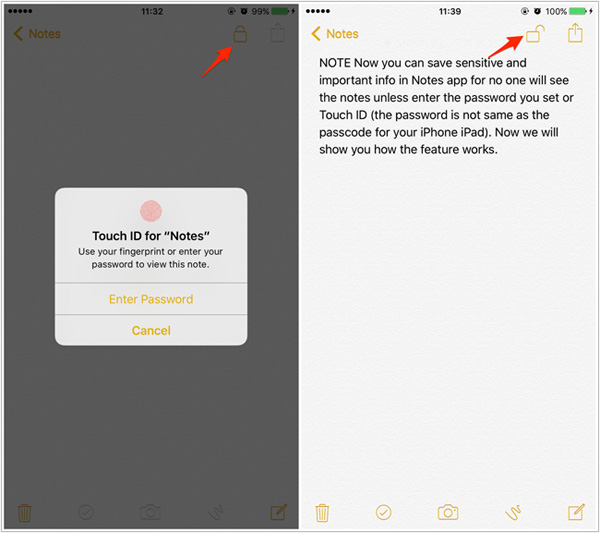
iPhoneのメモからロックを取り外す方法は?
ステップ1。 iPhoneでメモを起動し、パスワードを削除するロックされたメモをタップします。
ステップ2。[メモを表示]または右上隅のロックボタンをクリックします。
ステップ3。タッチIDを直接使用するか、パスワードを入力してメモのロックを解除します。
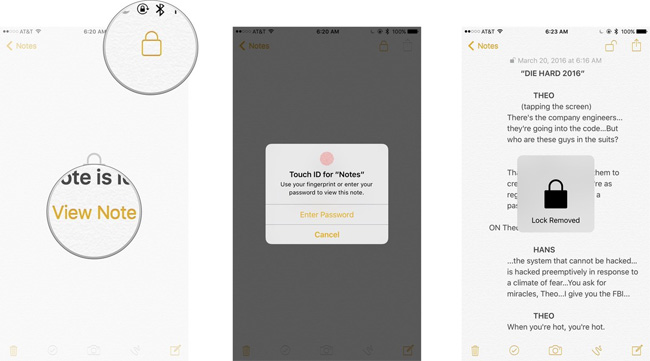
ステップ4。ロックボタンの横にあるアイコンをクリックしてから、ポップアップセクションが表示されます。ここでは、「ロックを削除」を選択してください。